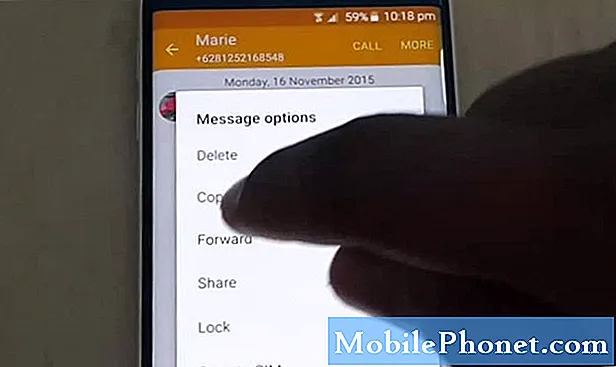Ласкаво просимо до чергової частини нашої серії виправлення неполадок, де ми прагнемо допомогти нашим читачам, яким належить # Samsung #Galaxy # A9, вирішити проблеми, які виникають у них із телефоном. Це остання модель із серії пристроїв, яка вийде на ринок, і користується популярністю завдяки використанню чотирьох систем задньої камери. Хоча це надійний пристрій, є випадки, коли можуть виникнути певні проблеми, які ми вирішимо сьогодні. У цій останній частині нашої серії виправлення неполадок ми розглянемо Galaxy A9, який не підключається до прихованої проблеми Wi-Fi.
Якщо у вас є Samsung Galaxy A9 2018 або будь-який інший пристрій Android з цього питання, не соромтеся звертатися до нас за допомогою цієї форми. Ми із задоволенням допоможемо вам у вирішенні будь-яких проблем, пов’язаних із вашим пристроєм. Це безкоштовна послуга, яку ми пропонуємо без жодних рядків. Проте ми просимо, щоб, коли ви зв’яжетесь з нами, намагалися бути якомога детальнішими, щоб можна було зробити точну оцінку та дати правильне рішення.
Як виправити Samsung Galaxy A9 не підключається до прихованого Wi-Fi
Проблема:Привіт, нещодавно у нас виникла така проблема, яка полягає в тому, що ми обидва встановили прихований WLAN (SSID) і видимий WLAN на нашому бездротовому маршрутизаторі. Після того, як ми добре встановили прихований SSID на своєму мобільному телефоні, ми змогли добре отримати доступ до Інтернету. Але коли ми вимикаємо WIFI або передаємо на інший SSID, ми не змогли знову підключитися до прихованого SSID. Ми також не можемо знайти цей прихований SSID у списку доступних WLAN, але ми знаходимо прихований SSID у списку збереженого списку Wlan, який відображається як поганий сигнал. Ми виявили цю ситуацію з кількома мобільними пристроями, такими як HTC U11 +, HTC U12 +, Asus Zenphone 3, Google Pixel, Nokia 6+. І в тому ж середовищі Wi-Fi деякі пристрої можуть добре підключатися, такі як Huawei Mate 20, XIaomi. Не могли б ви дати мені якусь пропозицію чи способи вирішення цього питання? Побажайте, щоб ваша відповідь була найближчим часом. Велике спасибі. З найкращими побажаннями
Рішення: Перш ніж виконувати будь-які дії з усунення несправностей на цьому телефоні, найкраще переконатися, що телефон працює на найновішій версії програмного забезпечення. Якщо доступне оновлення, спочатку завантажте та встановіть його.
Для підключення до прихованої мережі Wi-Fi вам потрібно буде вручну додати цю мережу до свого телефону.
- На головному екрані проведіть пальцем вгору або вниз від центру дисплея, щоб відкрити екран програм.
- Зайдіть в Налаштування - З’єднання - Wi-Fi.
- Переконайтеся, що перемикач Wi-Fi (вгорі праворуч) увімкнено.
- Натисніть Додати мережу
- У полі Ім'я мережі введіть відповідне ім’я.
- У полі Безпека торкніться значка випадаючого меню, а потім торкніться відповідного параметра безпеки: Немає, WEP, WPA / WPA2 / FT PSK, 802.1x EAP
- У полі Пароль введіть відповідний пароль.
- Переконайтеся, що додаткові параметри (наприклад, метод EAP, сертифікат ЦЗ тощо) налаштовані належним чином (якщо це можливо), а потім натисніть ЗБЕРЕГТИ
Якщо телефон не зможе автоматично підключитися до цієї прихованої мережі наступного разу, виконайте наступні кроки з усунення несправностей, перелічені нижче.
Перезавантажте маршрутизатор
Як і будь-який інший електронний пристрій, перезапуск оновить програмне забезпечення маршрутизатора і, як правило, вирішить незначні проблеми.
Оновіть версію мікропрограми маршрутизатора
Найкраще переконатися, що ваш маршрутизатор використовує останню версію мікропрограми, оскільки вона, як правило, має менше помилок, ніж стара мікропрограма. Вам доведеться звернутися до посібника маршрутизатора щодо того, як оновити цей пристрій.
Переконайтесь, що налаштування маршрутизатора правильні
Бувають випадки, коли проблема викликана налаштуванням маршрутизатора. Зверніться до посібника до маршрутизатора, щоб дізнатись, як правильно налаштувати пристрій. Необхідно перевірити вихідну потужність, брандмауер та інші налаштування безпеки.
Заводські налаштування маршрутизатора
Якщо у вас є адміністративний доступ до маршрутизатора, спробуйте скинути заводські налаштування пристрою. Зверніться до посібника маршрутизатора про те, як виконати цей крок.
Після того, як ви усунули маршрутизатор як можливу причину проблеми, настав час вирішити проблему з телефоном.
Скиньте налаштування мережі
Виконуючи цей крок, ви стираєте конфігурацію мережі, включаючи збережені мережі Wi-Fi телефону.
- На головному екрані проведіть пальцем угору по порожньому місці, щоб відкрити панель програм.
- Торкніться Налаштування - Загальне управління - Скинути - Скинути налаштування мережі.
- Торкніться Скинути налаштування.
- Якщо ви встановили PIN-код, введіть його.
- Торкніться Скинути налаштування. Після завершення з’явиться вікно підтвердження.
Після цього перевірте, чи проблема все ще виникає.
Перевірте, чи проблема виникає в безпечному режимі
Хороший спосіб перевірити, чи не викликає цю проблему програма, яку ви завантажили, - це запустити телефон у безпечному режимі. Коли ваш телефон запускається в цьому режимі, дозволяється працювати лише попередньо встановленим програмам, що полегшує визначення того, чи є виною програма, яку ви завантажили.
- Коли телефон увімкнено, натисніть увімкнене, і натисніть кнопку живлення.
- Якщо меню з’явиться, натисніть Вимкнути та торкніться опції, щоб відкрити безпечний режим.
- Зачекайте кілька хвилин.
- Тепер пристрій завантажується в безпечному режимі
Якщо проблема не виникає в цьому режимі, вам слід з’ясувати, яка програма викликає проблему, а потім видаліть її.
Витріть розділ кешу
Телефон зберігає тимчасові системні дані у спеціальному розділі, де зберігається, що сприяє пришвидшенню роботи певних програм. Однак ці тимчасові дані можуть пошкодитися та спричинити певні проблеми на пристрої. Щоб перевірити, чи не саме це спричиняє проблему, вам доведеться стерти розділ кешу телефону.
- Вимкніть пристрій.
- Тепер натисніть і утримуйте кілька секунд кнопки Bixby, збільшення гучності та живлення.
- Після того, як ви побачите логотип Android, відпустіть кнопку живлення та Bixby, але продовжуйте утримувати кнопку збільшення гучності, поки не з’явиться екран режиму відновлення
- Тепер ви можете побачити опцію меню відновлення системи Android.
- Використовуйте клавіші гучності, щоб виділити розділ стирання кешу, а за допомогою кнопки живлення виберіть його
- Підтвердьте, вибравши варіант так
Виконайте скидання до заводських налаштувань
Останній крок усунення несправностей, який слід врахувати, - це відновлення заводських налаштувань. Це поверне ваш телефон до початкового заводського стану. Обов’язково зробіть резервну копію даних телефону, оскільки вони будуть стерті в процесі.
- Перейдіть до налаштувань телефону.
- Тепер прокрутіть вниз і виберіть параметр Загальне управління
- Натисніть опцію Скинути
- Виберіть Скидання заводських налаштувань
- Виберіть опцію «Стерти все», а потім зачекайте, поки ваш пристрій перезавантажиться із заводськими налаштуваннями.
Щойно скидання буде завершено, не встановлюйте на телефон жодних програм. Спробуйте спочатку перевірити, чи проблема все ще виникає.